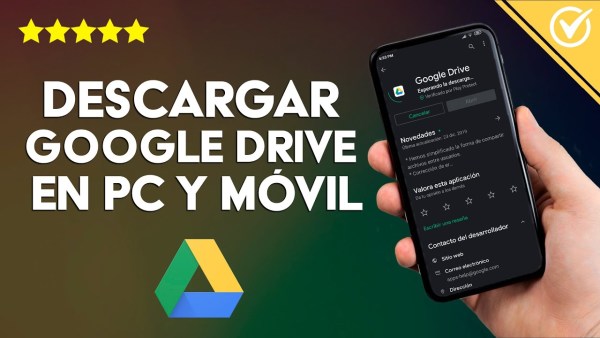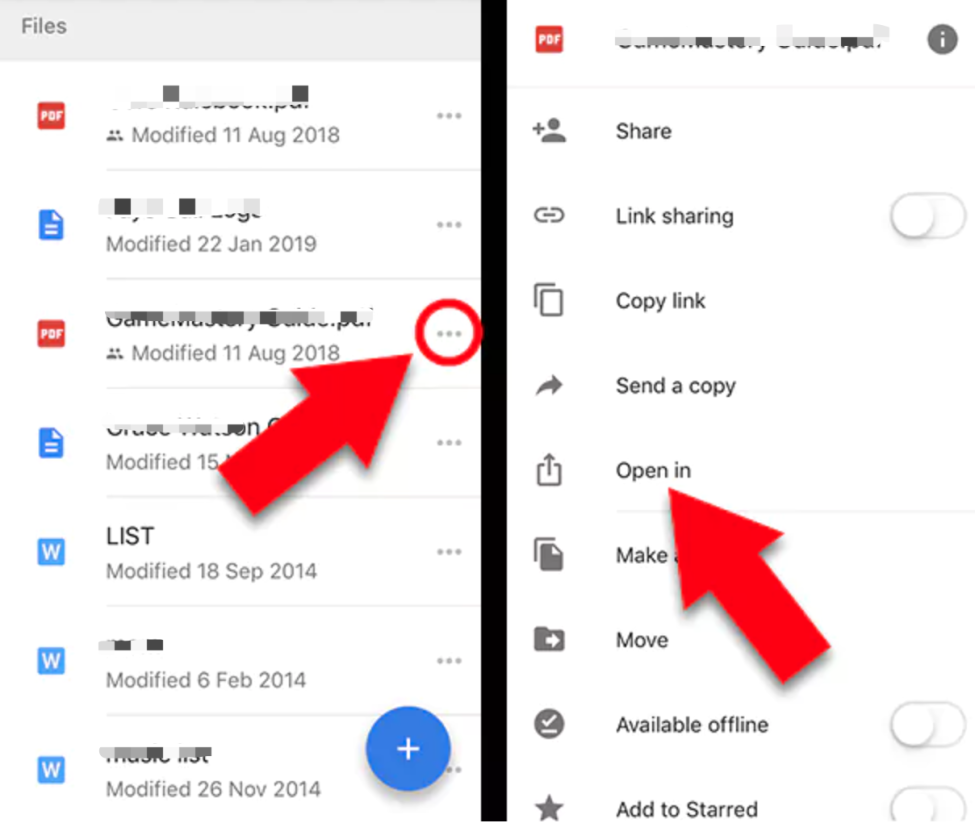Cómo descargar archivos de Google Drive en dispositivo móviles o en PC
Lee esta guía para aprender a descargar archivos y carpetas de Google Drive en PC, Android o iPhone con sencillos pasos.
2023-05-22
Google Drive es una plataforma de almacenamiento en la nube que permite a los usuarios almacenar y acceder a sus archivos desde cualquier lugar con conexión a Internet. Se trata de una potente herramienta para uso personal y empresarial que ofrece numerosas ventajas, como la facilidad para compartir archivos, la accesibilidad y la copia de seguridad automática de los datos. En este artículo, te guiaremos sobre cómo descargar archivos de Google Drive a tu teléfono o escritorio, y cómo eliminar duplicados para liberar almacenamiento en Google Drive.
¿Cómo descargar archivos de Google Drive en PC?
Si quieres mantener siempre sincronizados tu ordenador y Google Drive, puedes utilizar la aplicación Google Backup & Sync, y todos los archivos añadidos, eliminados o editados en Google Drive se sincronizarán automáticamente en tu ordenador. Pero si sólo deseas transferir ciertos archivos de Google Drive a tu PC, puedes seguir los siguientes pasos.
Paso 1: Ve a Google Drive (https://drive.google.com/) en tu navegador web y inicia sesión usando tu cuenta.
Paso 2: Localiza el archivo que quieres descargar y haz clic sobre él con el botón derecho del ratón.
Paso 3: Selecciona "Descargar" en el menú desplegable.
Paso 4: El archivo comenzará a descargarse en la ubicación de descarga predeterminada de tu ordenador.
Puedes utilizar las teclas "ctrl"+"A" de tu teclado para seleccionar todos los archivos si quieres descargarlos todos a la vez. Si utilizas un Mac, utiliza "command" en lugar de "ctrl". Y los archivos se descargarán como un archivo zip en tu PC o Mac.
¿Cómo descargar archivos de Google Drive en iPhone?
Resulta fácil descargar archivos de Google Drive en iPhone. Aquí tienes los pasos:
Paso 1: Descarga e instala la app Google Drive desde App Store.
Paso 2: Abre Google Drive y inicia sesión con tu cuenta.
Paso 3: Localiza el archivo que quieres descargar y toca sobre él.
Paso 4: Pulsa sobre el icono de los tres puntos situado a la derecha del archivo que deseas descargar.
Paso 5: Selecciona "Abrir en" en el menú desplegable.
Paso 6: Elige la app con la que quieres abrir el archivo y se descargará en tu iPhone.
¿Cómo descargar archivos de Google Drive en Android?
La descarga de archivos de Google Drive a tu dispositivo Android es similar al proceso en iPhone. Estos son los pasos:
Paso 1: Descarga e instala la aplicación Google Drive en Android.
Paso 2: Abre la app Google Drive y accede a tu cuenta.
Paso3: Localiza el archivo que quieres descargar y toca sobre él.
Paso 4: Toca el icono de los tres puntos situado a la derecha del archivo que quieres descargar.
Paso 5: Selecciona "Descargar" en el menú desplegable.
Paso 6: Elige la ubicación donde quieres guardar el archivo en tu dispositivo Android y toca "Guardar".
¿Cómo eliminar duplicados de Google Drive?
Sin embargo, durante el proceso de transferencia de archivos, es posible que encuentres algunos archivos o fotos duplicados que ocupan un valioso espacio de almacenamiento y dificultan la búsqueda de los archivos que necesitas. Como Google Drive sólo ofrece 15 GB de espacio libre, es necesario eliminar estos duplicados para guardar archivos más útiles en su lugar.
Hay algunas aplicaciones de eliminación de duplicados para dispositivos Android, y Duplicate Files Fixer-Remover es una de las herramientas más prácticas que puedes utilizar para limpiar duplicados en tu dispositivo.